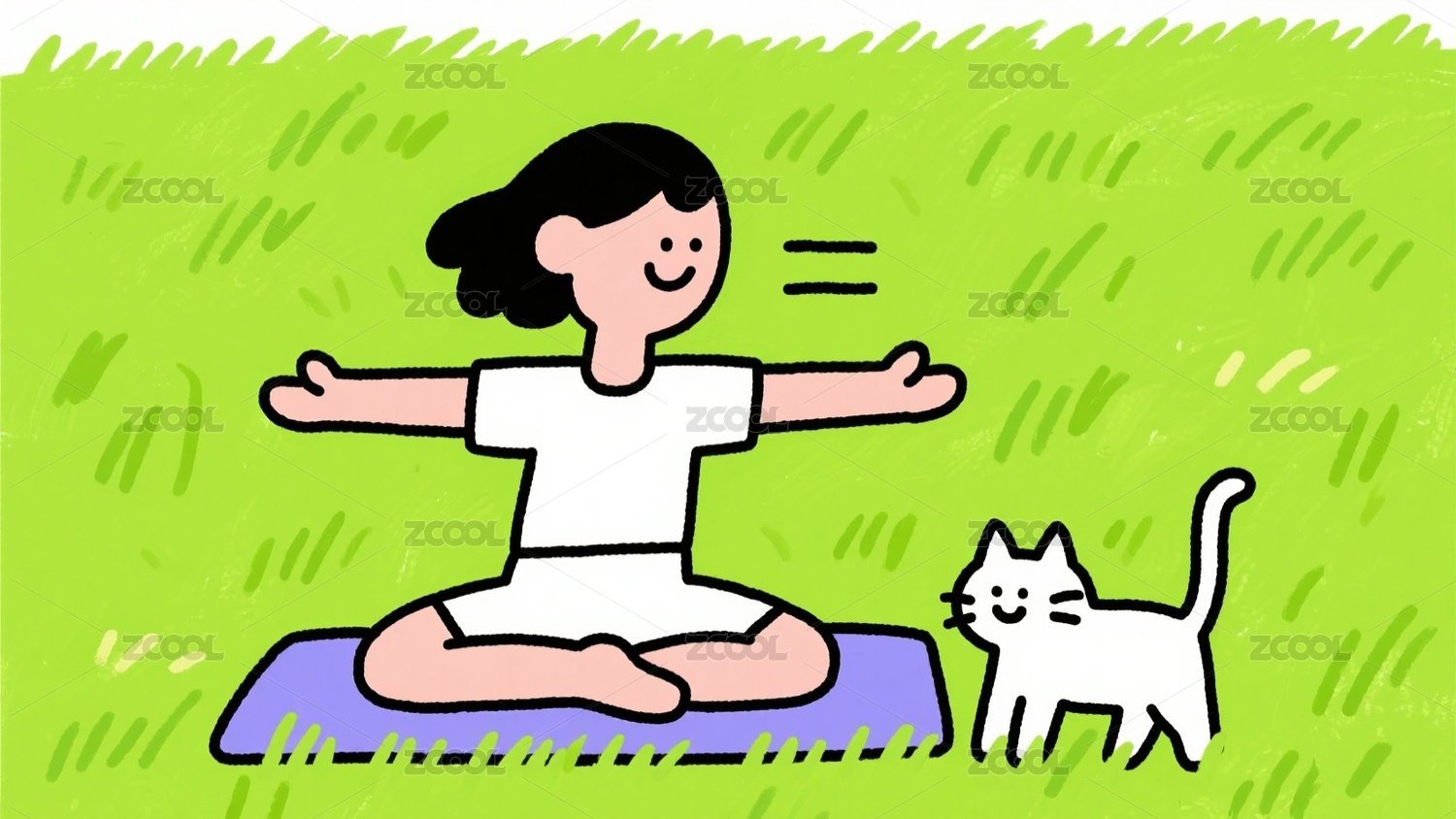插画教程 | 简约小清新
此插画有毒,具备了春|夏|秋|冬|早|中|晚,不要相信,我是个坏坏的糟老头子,不说了,临摹起来~
色板插件在文末下载↓

这是近期闲着无聊,画了一些小清新的插画,有各种各样不同的风格,接下来我们就直接进入 HOW TO DO 啦!
@可以自己没事的时候画着玩哦(我信你个鬼)
| HOW TO DO
01.用什么画!
可能小伙伴首先能想到的是使用@Ai来制作,弱弱的告诉你,我全用的@PS画的,在这里会有一个问题,就是你会发现——画完圆形之后,可以填充渐变,但是你在画其他图形的时候,再使用到剪切蒙版的时候就展示不出来了!
是不是很伤心,其实对于萌新而言,肯定会遇到这个问题,这里就是忽视了图层样式的原理,其实没什么,那么在哪里调整呢,看下图(只需要双击形状图层,在使用渐变填充就好了)
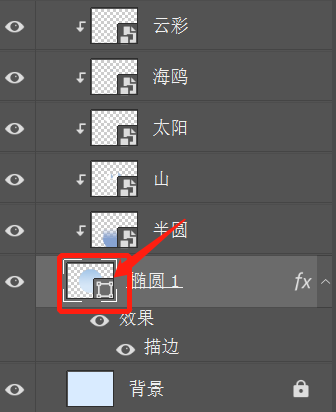
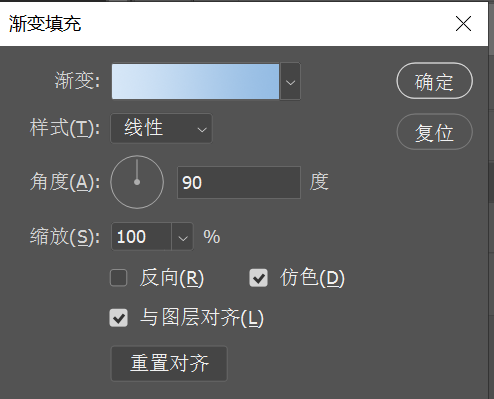
@要注意有些插画中因为渐变调整后效果不是很明显,可以添加一些内阴影的!
总之工具什么的并不重要,重要的是你开心就好~
02.制作拆解
其实每一幅插画都很简单,主要运用到渐变以及几个常用工具:
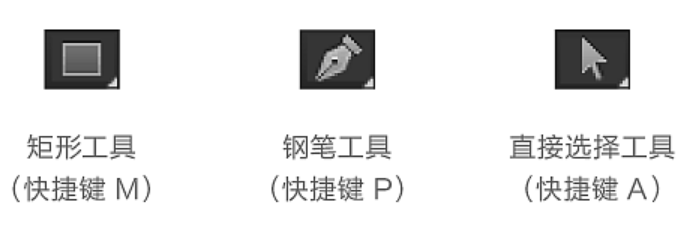
@这几个工具足矣,没有那么多花里胡哨的
03.色彩选择
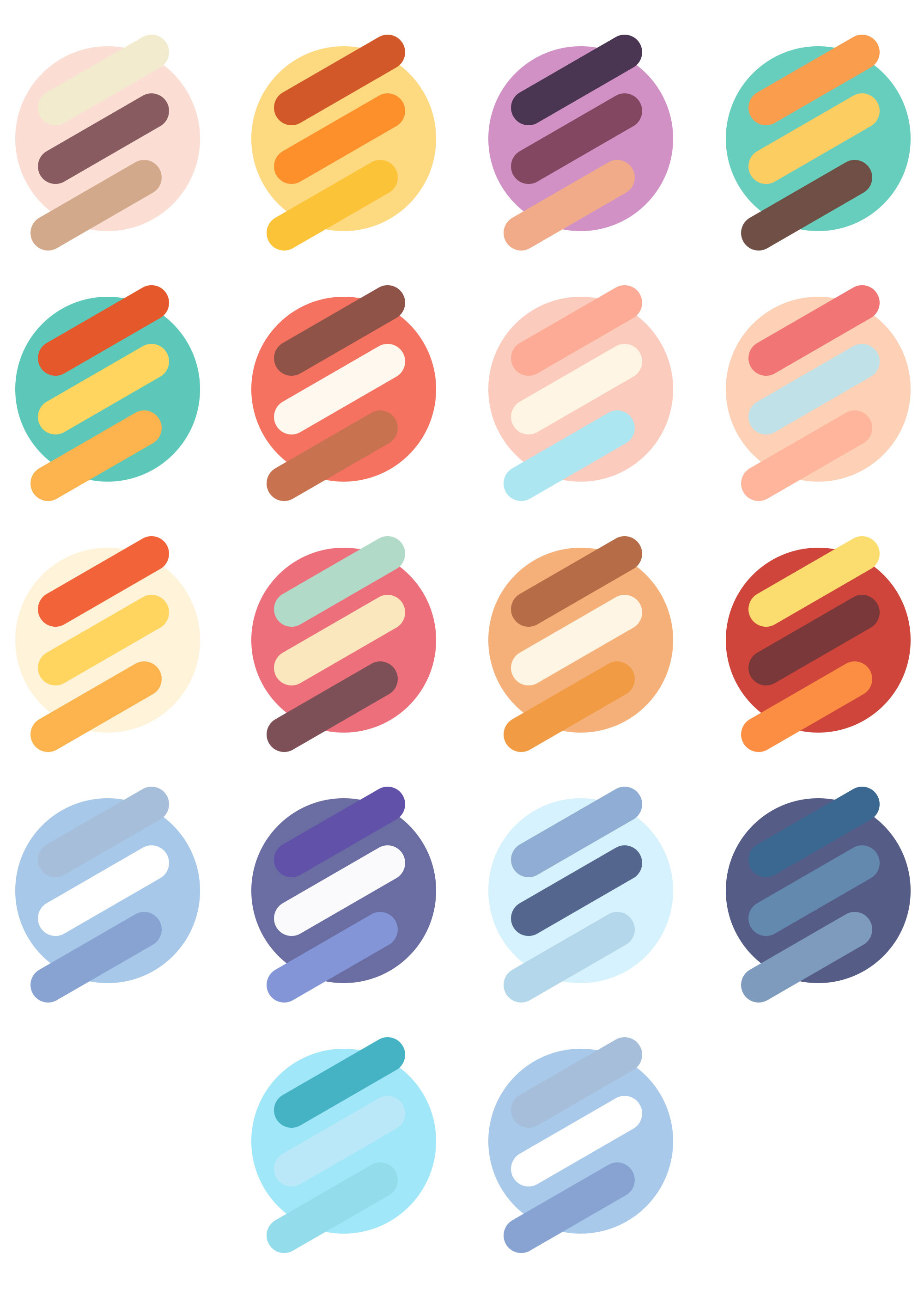
@废话不多说,直接上色彩图(色板详见文章末附件)
超级简单哦 ~哎嘿嘿~
04.案例拆解
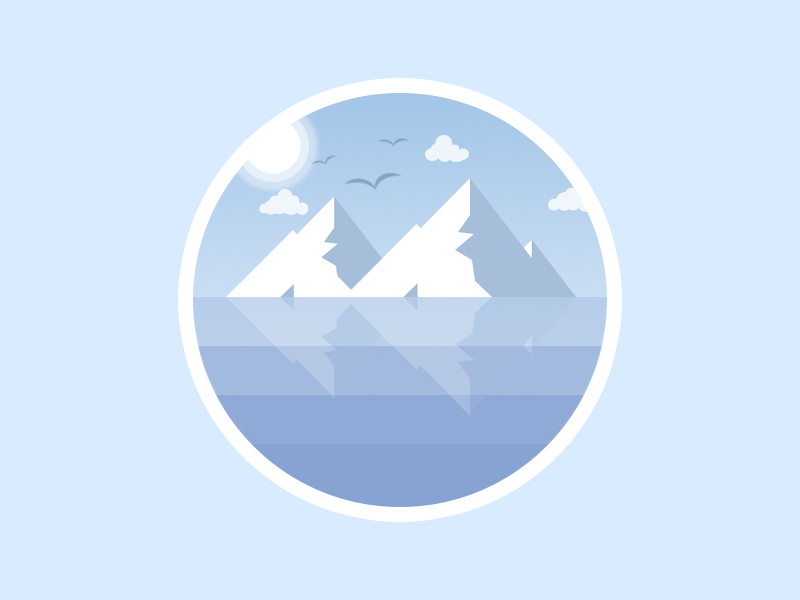
@这是我最喜欢的一幅插画
A.色彩选择
这幅插画主要采用的是,白到发白的白#ffffff,以及比天还蓝的蓝#a7bee1
B.制作思路
在临摹这个作品的时候,大家要有“剥洋葱式”思维,一层一层的剥开它的心,详细的制作步骤如下:
①画个土肥圆——②用钢笔工具画冰山,勾勾画画就可以了,记得转化锚点,有棱有角一些——③画类似山的三角形,记得把冰山和三角形转化成智能对象,方便后续处理——④复制图层③垂直旋转下降低不透明度即可——⑤画波浪,可以画一个半圆出来,复制就好了,填色的话,就降低不透明度即可——⑥场景渲染,画太阳(太阳效果使用到了羽化),海鸥,还有那一朵朵白花花的云
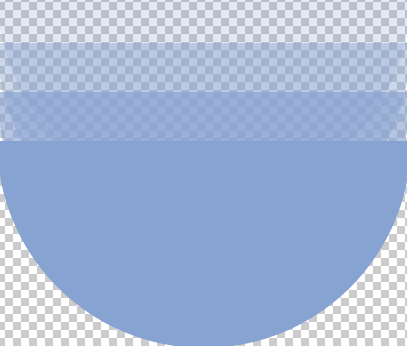
注意:
①在画冰山的时候,三个冰山底部要对齐哦,可以利用图层蒙版处理一下,让其对齐,不然做倒影的时候就对不齐咯!很难受的!
②一定要对齐,因为琐碎元素比较多,尽量都转成智能对象
...............................................................................................................................
七月,透蓝的天空,悬着火球似的太阳,云彩好似被太阳烧化了,也消失得无影无踪
来一幅插画,透心凉,心飞扬
喜欢记得点个赞吧!